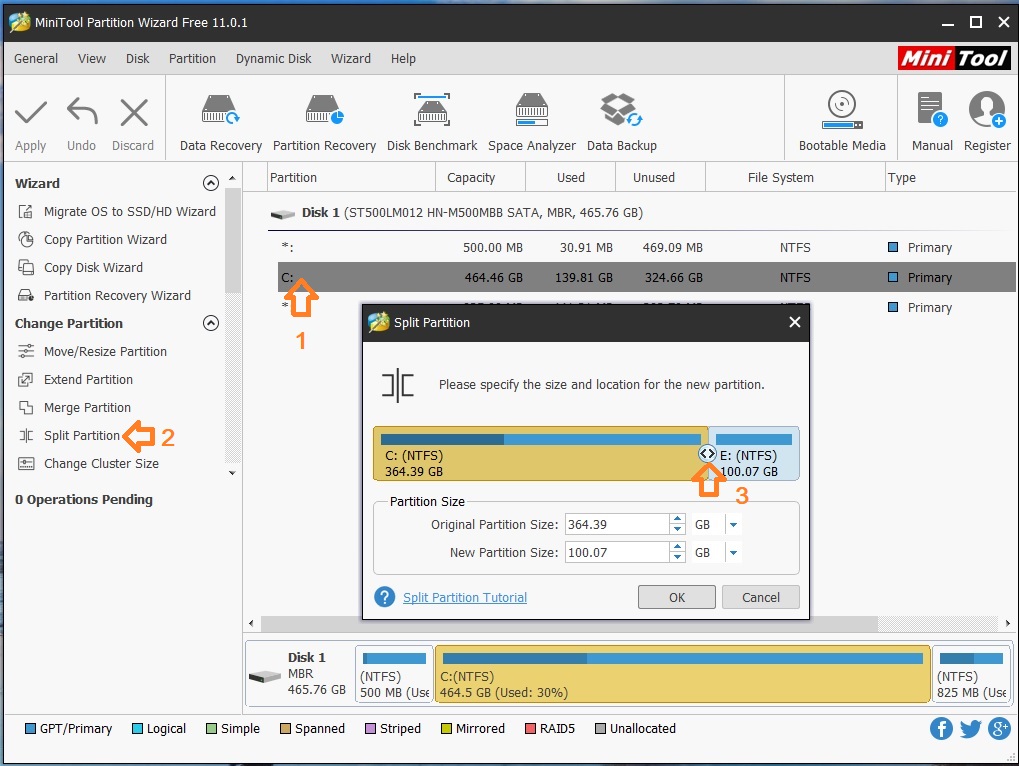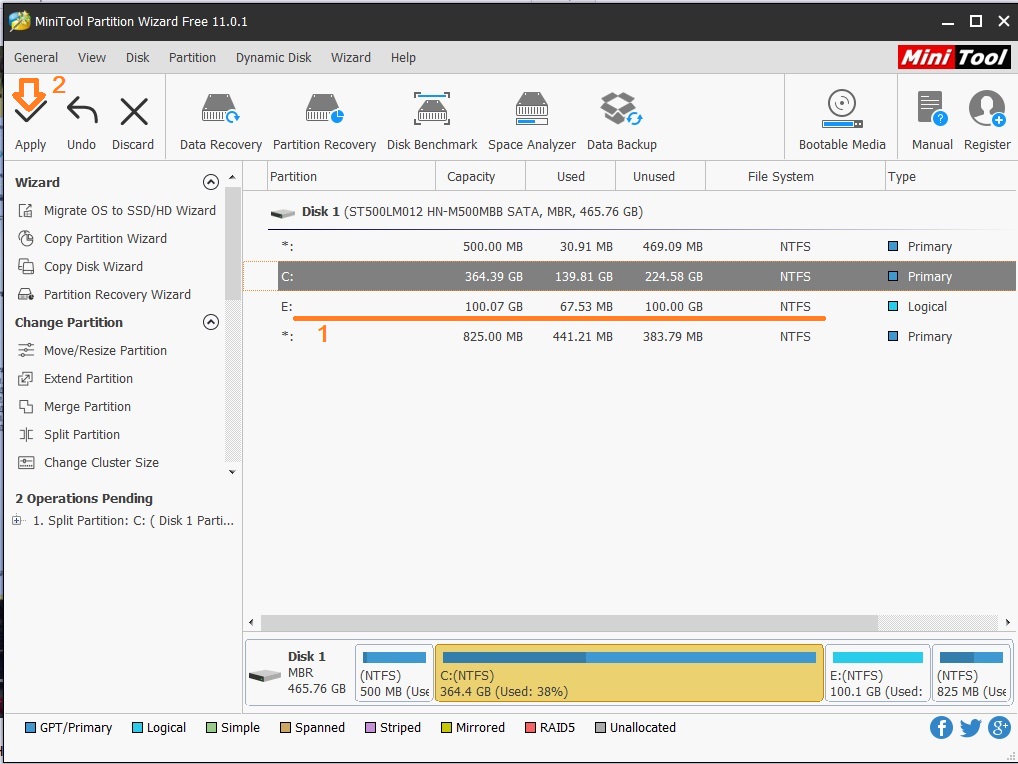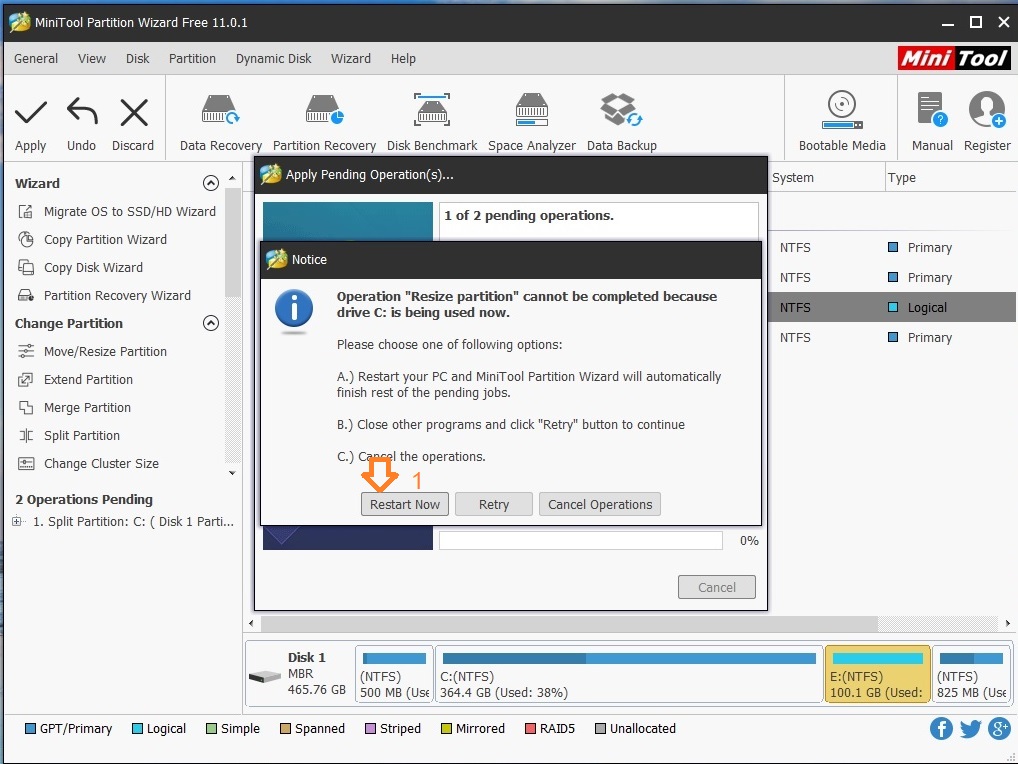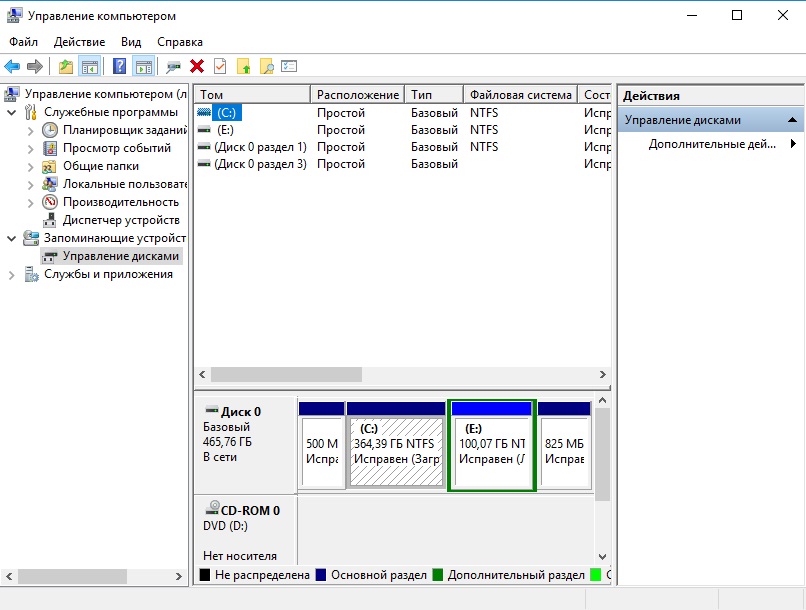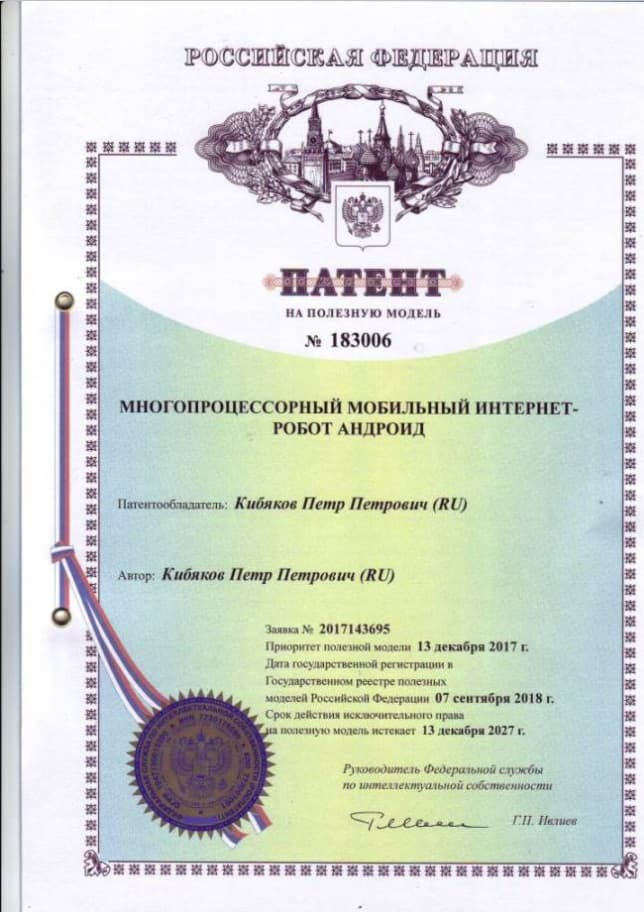Для разбивки физического диска на дополнительные разделы с установленной ОС Windows будем использовать бесплатную версию утилиты MiniTool Partition Wizard (для домашнего использования).
Скачиваем эту утилиту с официального сайта разработчика . . .
Устанавливаем эту утилиту на свой компьютер с ОС Windows
После установки, она сама запустится, или запустите её сами с рабочего стола:
Рис. 1
Стрелка 1 — Выбираем какой раздел нам необходимо разбить, допустим раздел С: с 464.46 ГБ с ОС Windows мы хотим разбить на два раздела 364 ГБ (оставим под с ОС Windows) и 100 ГБ (выделяем под ОС Linux)
Стрелка 2 — Жмем на Split Partition,
Стрелка 3 — Движком <> выбираем размеры будущих разделов с учетом запаса под данные под ОС Windows и не менее 50 ГВ под будущую ОС Linux
Рис.2
Пункт 1 — Видим получившийся раздел E: размером 100.07 ГБ, но он еще не существует реально,
Стрелка 2 — Жмем на галочку Apply, чтобы реально сделать разбивку раздела С: на два раздела
Рис.3
Появиться сообщение, что операция разбивки не может быть выполнена, так как диск С: нами используется.
Для решения этой проблемы жмём на Стрелка 1 — Restart Now.
Компьютер перезагрузится и мы будем ждать что программа через несколько минут сама создаст раздел E: не выключайте компьютер пока он полностью не перезагрузится:
Рис. 4
Жмем правой кнопки мыши Мой компьютер -> Управление -> Управление дисками, и видим новый раздел Е: